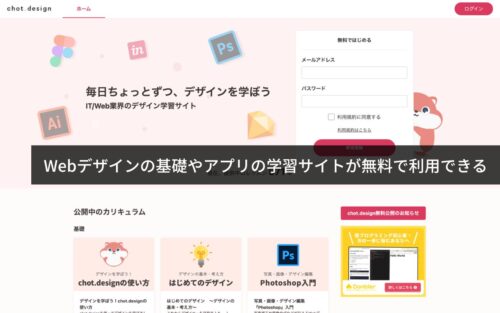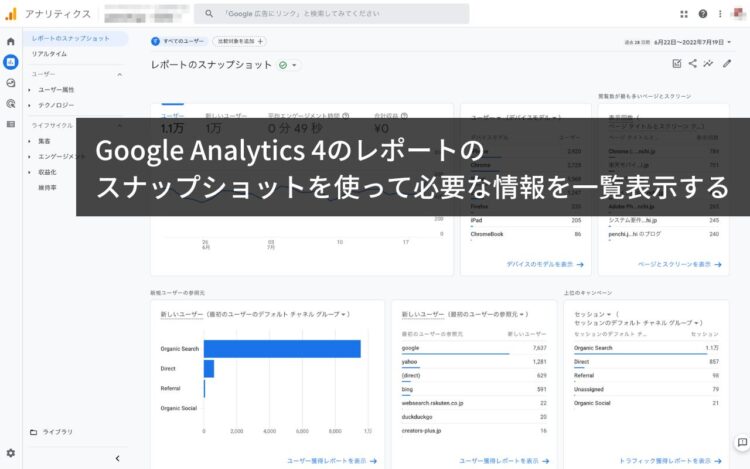
Google Analytics 4を使い始め、あれこれと試しているところですが、日常的にチェックしたい項目をサクッとチェックするようにできたので、その方法を紹介します。
Google Analytics 4のレポートのスナップショット
Google Analytics 4(以下GA4)ではレポートに様々な情報が集まっていますが、日常的にチェックしたい項目はある程度絞られます。
そこでそれらの項目を一覧表示させてサクッとチェックできるようにできるスナップショットが活躍します。
スタップショットはGA4のレポートのメニュー、最上部にあります。
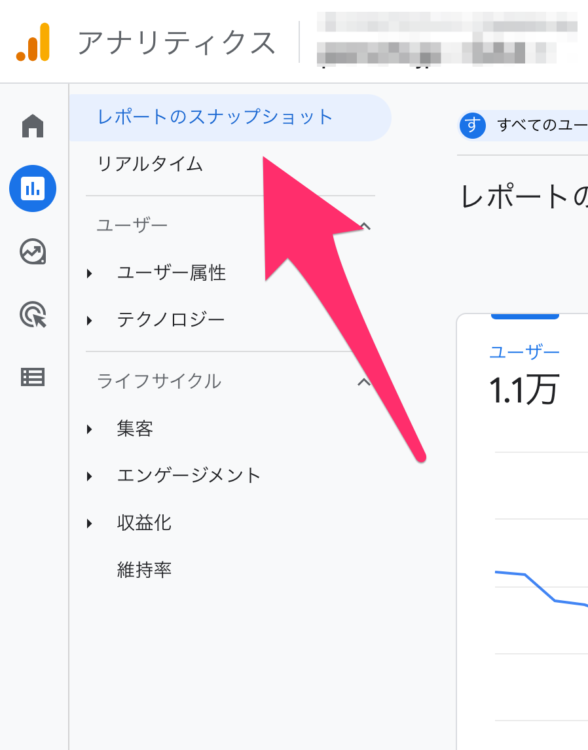
チェックしたい情報を表示させる
スナップショットに表示させる項目は自分で設定することができるので、フジデンキでは下記の項目を表示させています。
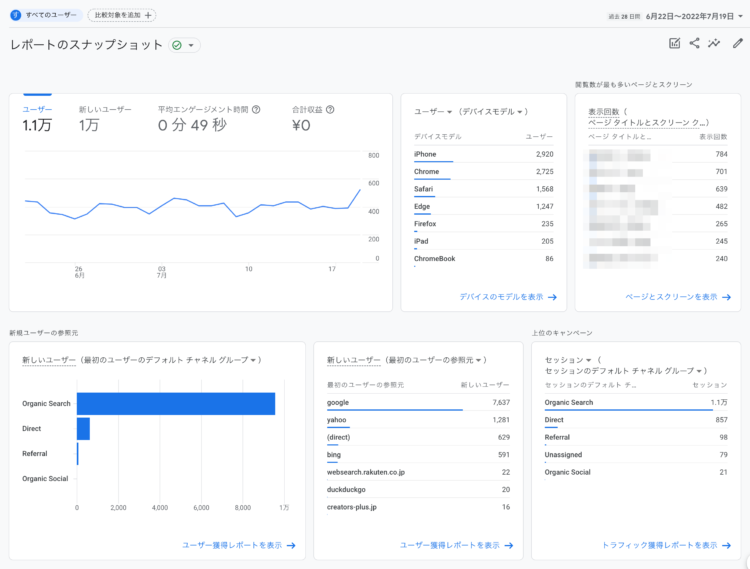

| 表示項目 | チェックできる内容 |
|---|---|
| 概要 | アナリティクスの概要 |
| ユーザー(デバイスモデル) | どんなデバイスで利用されているかをチェック |
| 表示回数 (ページタイトルとスクリーンクラス) | どのページが多く表示されているのかをチェック |
| 新しいユーザー (最初のユーザーのデフォルト チャネル グループ) | 新規ユーザーの流入経路のチェック |
| 新しいユーザー(最初のユーザーの参照元) | どんなサイトを経由して訪れているかをチェック |
| セッション (セッションのデフォルト チャネル グループ) | 全ユーザーの流入経路チェック |
| ユーザーのアクティビティの推移 | リピート率のチェック |
| コホート別のユーザーのアクティビティ | リピート率のチェック |
| イベント数(イベント名) | イベント数のチェック |
| ユーザー(国) | 利用者の国別表示 |
| 分析情報 | 目立った変化を表示するアラート |
| リアルタイム | リアルタイムのユーザー数表示 |
スナップショットに表示させる項目は、スナップショットウインドウの右上にあるペンのアイコンで設定変更できます。
表示させたメニューの下部に +カードの追加 という項目があるので、ここをクリックし表示されたものを追加できます。
表示させたくないカードはメニューにあるカードの × マークで削除、カードの並べ替えも可能です。
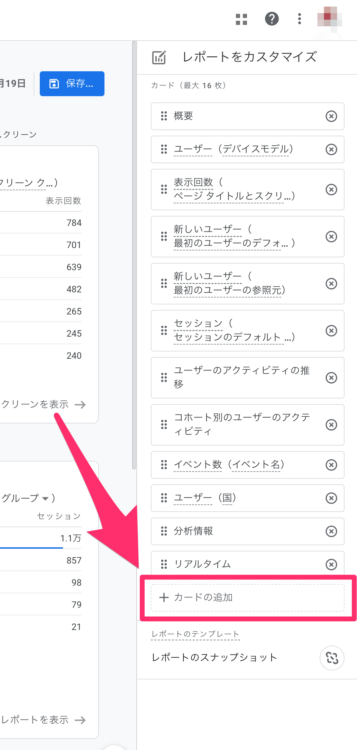
できることからやっていく
Google Analyticsは膨大なデータを得ることができ、様々な分析ができます。
GA4になり、さらに時代に即した詳細なデータを得られるようになりましたが、一般的なウェブオーナーさん、担当者さんにとっては、やたら難しいもの・・・という印象ではないかと思います。
要点を抑えて日常的にチェックしておきたいものを簡単にチェックできるようにし、とにかく使っていくことから始めるのがいいと思います。
GA4の設定ができたら、レポートのスナップショットを自分好みに設定してチェックしてみましょう。